Netzwerkeinstellungen
 Direkte Verbindung über WLAN ([DIREKT])
Direkte Verbindung über WLAN ([DIREKT])
 Verbindung über WLAN mit einem drahtlosen Zugangspunkt ([INFRA(WÄHLEN)]/[INFRA(MANUELL)])
Verbindung über WLAN mit einem drahtlosen Zugangspunkt ([INFRA(WÄHLEN)]/[INFRA(MANUELL)])
 Einstellungen für Kabelgebundenes LAN [X2100]
Einstellungen für Kabelgebundenes LAN [X2100]
 USB-Tethering-Einstellung [X2100]
USB-Tethering-Einstellung [X2100]
 Bestätigen der Netzwerkumgebung
Bestätigen der Netzwerkumgebung
Direkte Verbindung über WLAN ([DIREKT])
In der Folge werden die Einstellungen für eine direkte Verbindung des Geräts mit einem iPhone/iPad oder Geräten mit Android über ein WLAN beschrieben.
(Verbindungsbeispiel)
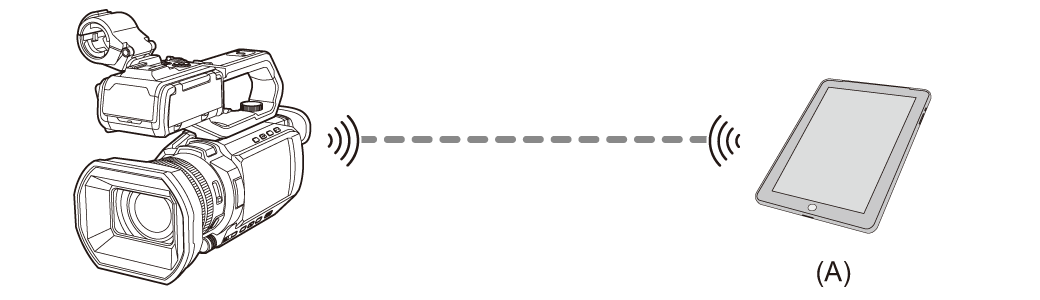
(A) Gerät mit WLAN
 Einstellverfahren
Einstellverfahren
Das Gerät wird bei Bedarf neu gestartet, wenn die Einstellung geändert wird.
-
Wählen Sie [NETZWERK]-Menü
 [GERÄTE AUSW.]
[GERÄTE AUSW.]  [AUS].
[AUS].
-
Wählen Sie [NETZWERK]-Menü
 [WLAN EIGENSCHAFT]
[WLAN EIGENSCHAFT]  [TYP]
[TYP]  [DIREKT].
[DIREKT].
-
Wählen Sie [NETZWERK]-Menü
 [WLAN IPv4 EINSTELLUNG]
[WLAN IPv4 EINSTELLUNG]  [DHCP]
[DHCP]  [SERVER].
[SERVER].
Wenn die DHCP-Serverfunktion dieses Gerätes nicht benutzt wird, wählen Sie [AUS].
-
Unter [NETZWERK]-Menü
 [WLAN EIGENSCHAFT] und [WLAN IPv4 EINSTELLUNG] stellen Sie jedes Element wie benötigt ein.
[WLAN EIGENSCHAFT] und [WLAN IPv4 EINSTELLUNG] stellen Sie jedes Element wie benötigt ein.
 Stellen Sie [VERSCHL.CODE] ein, und ändern Sie das beim Kauf voreingestellte Passwort. (Geben Sie zwischen 8 und 63 Zeichen oder eine 64-stellige Hexadezimalzahl ein)
Stellen Sie [VERSCHL.CODE] ein, und ändern Sie das beim Kauf voreingestellte Passwort. (Geben Sie zwischen 8 und 63 Zeichen oder eine 64-stellige Hexadezimalzahl ein)
 Für Einzelheiten zu den Einstellungselementen (
Für Einzelheiten zu den Einstellungselementen ( Einstellpunkte für [WLAN EIGENSCHAFT] und [WLAN IPv4 EINSTELLUNG], wenn die Einstellung [DIREKT] aktiviert ist).
Einstellpunkte für [WLAN EIGENSCHAFT] und [WLAN IPv4 EINSTELLUNG], wenn die Einstellung [DIREKT] aktiviert ist).
-
Wählen Sie die SSID des Geräts in der SSID-Liste des iPhone/iPad- oder Android-Endgeräts aus, und geben Sie das Passwort (Verschlüsselungsschlüssel) ein.
Rufen Sie in den WLAN-Einstellungen die Liste der drahtlosen Zugangspunkte auf, und wählen Sie die SSID des Geräts aus.
 Werkseinstellung: Die Modellnummer des verwendeten Geräts ist eingestellt.(Zum Beispiel: [HC-X2100] usw.)
Werkseinstellung: Die Modellnummer des verwendeten Geräts ist eingestellt.(Zum Beispiel: [HC-X2100] usw.)
Wenn die Passwortbestätigung angezeigt wird, geben Sie das eingestellte Passwort ein (Verschlüsselungsschlüssel). ( [VERSCHL.CODE])
[VERSCHL.CODE])
Einzelheiten finden Sie in der Bedienungsanleitung des iPhone/iPad- oder Android-Endgeräts.
-
Schließen Sie das Menü oder kehren Sie zur [NETZWERK]-Menüebene zurück.
-
Prüfen Sie die Netzwerkverbindung.
Wenn die Verbindung hergestellt wurde, wird auf dem Bildschirm des Geräts ![]() angezeigt.
angezeigt.
Einstellpunkte für [WLAN EIGENSCHAFT] und [WLAN IPv4 EINSTELLUNG], wenn die Einstellung [DIREKT] aktiviert ist
 Wenn [DIREKT] eingestellt ist, werden folgende Menüeinstellungen automatisch durchgeführt und können nicht geändert werden:
Wenn [DIREKT] eingestellt ist, werden folgende Menüeinstellungen automatisch durchgeführt und können nicht geändert werden:
– [WLAN IPv4 EINSTELLUNG]  [STANDARD-GATEWAY]
[STANDARD-GATEWAY]
– [WLAN IPv4 EINSTELLUNG]  [PRIMÄR-DNS]
[PRIMÄR-DNS]
– [WLAN IPv4 EINSTELLUNG]  [SEKUNDÄR-DNS]
[SEKUNDÄR-DNS]
|
|
Verbindung über WLAN mit einem drahtlosen Zugangspunkt ([INFRA(WÄHLEN)]/[INFRA(MANUELL)])
In der Folge werden die Einstellungen für eine Verbindung dieses Geräts mit einem drahtlosen Zugangspunkt über ein WLAN beschrieben.
(Verbindungsbeispiel)
![]() : WLAN-Verbindung
: WLAN-Verbindung
![]() : LAN-Kabel-Verbindung
: LAN-Kabel-Verbindung
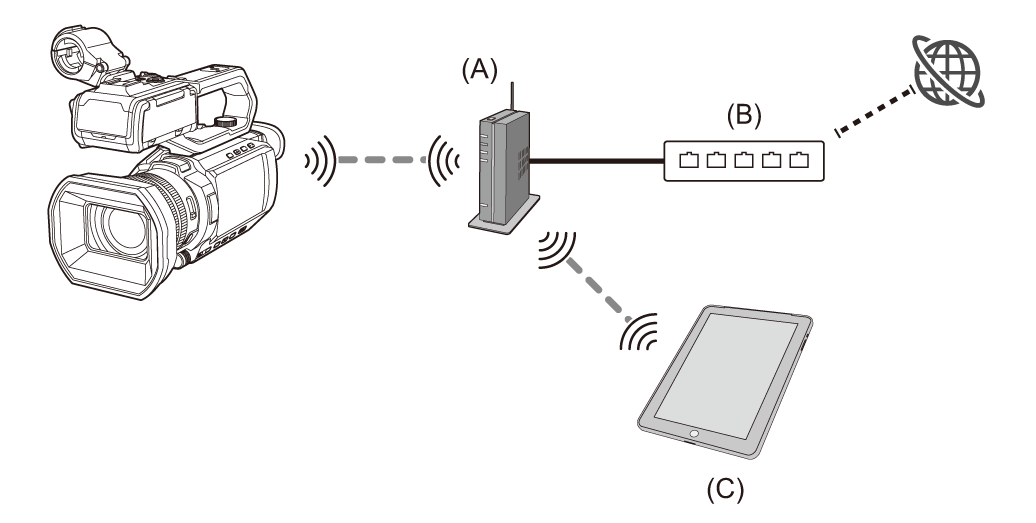
(A) Drahtloser Zugangspunkt
(B) Drahtgebundener Router
(C) Gerät mit WLAN
 Sie können auch einen Computer über WLAN mit dem drahtlosen Zugangspunkt verbinden.
Sie können auch einen Computer über WLAN mit dem drahtlosen Zugangspunkt verbinden.
 Sie können auch einen Computer über ein LAN-Kabel mit dem drahtgebundenen Router verbinden.
Sie können auch einen Computer über ein LAN-Kabel mit dem drahtgebundenen Router verbinden.
 Einstellverfahren ([INFRA(WÄHLEN)])
Einstellverfahren ([INFRA(WÄHLEN)])
Wählen Sie die SSID des drahtlosen Zugangspunkts aus, und verbinden Sie sich mit dem Netzwerk.
-
Wählen Sie [NETZWERK]-Menü
 [GERÄTE AUSW.]
[GERÄTE AUSW.]  [WLAN].
[WLAN].
-
Wählen Sie [NETZWERK]-Menü
 [WLAN EIGENSCHAFT]
[WLAN EIGENSCHAFT]  [TYP]
[TYP]  [INFRA(WÄHLEN)].
[INFRA(WÄHLEN)].
-
Wählen Sie [NETZWERK]-Menü
 [WLAN IPv4 EINSTELLUNG]
[WLAN IPv4 EINSTELLUNG]  [DHCP]
[DHCP]  [CLIENT].
[CLIENT].
Wenn die Funktion DHCP für den WLAN-Zugangspunkt nicht benutzt wird, wählen Sie [AUS].
-
Wählen Sie [NETZWERK]-Menü
 [WLAN EIGENSCHAFT] und [WLAN IPv4 EINSTELLUNG] aus und stellen Sie jeden Punkt nach Bedarf ein.
[WLAN EIGENSCHAFT] und [WLAN IPv4 EINSTELLUNG] aus und stellen Sie jeden Punkt nach Bedarf ein.
 Für Einzelheiten zu den Einstellungselementen (
Für Einzelheiten zu den Einstellungselementen ( Einstellpunkte für [WLAN EIGENSCHAFT] und [WLAN IPv4 EINSTELLUNG], wenn die Einstellung [INFRA(WÄHLEN)] oder [INFRA(MANUELL)] aktiviert ist).
Einstellpunkte für [WLAN EIGENSCHAFT] und [WLAN IPv4 EINSTELLUNG], wenn die Einstellung [INFRA(WÄHLEN)] oder [INFRA(MANUELL)] aktiviert ist).
-
Wählen Sie den SSID des drahtlosen Zugangspunktes aus, der unter [NETZWERK]-Menü
 [WLAN EIGENSCHAFT]
[WLAN EIGENSCHAFT]  [SSID] gefunden wurde.
[SSID] gefunden wurde.
-
Geben Sie das Passwort im Einstellungsbildschirm [VERSCHL.CODE] ein, und wählen Sie [Enter] aus.
-
Schließen Sie das Menü oder kehren Sie zur [NETZWERK]-Menüebene zurück.
-
Prüfen Sie die Netzwerkverbindung.
Wenn die Verbindung hergestellt wurde, wird auf dem Bildschirm des Geräts ![]() angezeigt.
angezeigt.
 Einstellverfahren ([INFRA(MANUELL)])
Einstellverfahren ([INFRA(MANUELL)])
Geben Sie die SSID des drahtlosen Zugangspunkts ein, und verbinden Sie sich mit dem Netzwerk.
-
Wählen Sie [NETZWERK]-Menü
 [GERÄTE AUSW.]
[GERÄTE AUSW.]  [WLAN].
[WLAN].
-
Wählen Sie [NETZWERK]-Menü
 [WLAN EIGENSCHAFT]
[WLAN EIGENSCHAFT]  [TYP]
[TYP]  [INFRA(MANUELL)].
[INFRA(MANUELL)].
-
Wählen Sie [NETZWERK]-Menü
 [WLAN EIGENSCHAFT] und [WLAN IPv4 EINSTELLUNG] aus und stellen Sie jeden Punkt nach Bedarf ein.
[WLAN EIGENSCHAFT] und [WLAN IPv4 EINSTELLUNG] aus und stellen Sie jeden Punkt nach Bedarf ein.
 Für Einzelheiten zu den Einstellungselementen (
Für Einzelheiten zu den Einstellungselementen ( Einstellpunkte für [WLAN EIGENSCHAFT] und [WLAN IPv4 EINSTELLUNG], wenn die Einstellung [INFRA(WÄHLEN)] oder [INFRA(MANUELL)] aktiviert ist).
Einstellpunkte für [WLAN EIGENSCHAFT] und [WLAN IPv4 EINSTELLUNG], wenn die Einstellung [INFRA(WÄHLEN)] oder [INFRA(MANUELL)] aktiviert ist).
-
Geben Sie im Menü [NETZWERK]
 [WLAN EIGENSCHAFT]
[WLAN EIGENSCHAFT]  [SSID] die SSID des drahtlosen Zugangspunktes ein, mit dem Sie eine Verbindung herstellen möchten.
[SSID] die SSID des drahtlosen Zugangspunktes ein, mit dem Sie eine Verbindung herstellen möchten.
-
Geben Sie das Passwort im Einstellungsbildschirm [VERSCHL.CODE] ein, und wählen Sie [Enter] aus.
-
Schließen Sie das Menü oder kehren Sie zur [NETZWERK]-Menüebene zurück.
-
Prüfen Sie die Netzwerkverbindung.
Wenn die Verbindung hergestellt wurde, wird auf dem Bildschirm des Geräts ![]() angezeigt.
angezeigt.
Einstellpunkte für [WLAN EIGENSCHAFT] und [WLAN IPv4 EINSTELLUNG], wenn die Einstellung [INFRA(WÄHLEN)] oder [INFRA(MANUELL)] aktiviert ist
|
Die Einzelheiten des Netzwerkstatus können Sie im Menü [NETZWERK]
Ausführliche Informationen erhalten Sie vom Netzwerkadministrator.
DNS kann jedoch nicht deaktiviert werden, wenn [DHCP] auf [CLIENT] eingestellt ist.
|
Einstellungen für Kabelgebundenes LAN [X2100]
Dies sind die Einstellungen, wenn ein kabelgebundenes LAN verwendet wird.
 Ein USB-Ethernet-Adapter (im Handel erhältlich) mit Unterstützung für USB Type-C wird benötigt.
Ein USB-Ethernet-Adapter (im Handel erhältlich) mit Unterstützung für USB Type-C wird benötigt.
(Verbindungsbeispiel)
![]() : WLAN-Verbindung
: WLAN-Verbindung
![]() : LAN-Kabel-Verbindung
: LAN-Kabel-Verbindung
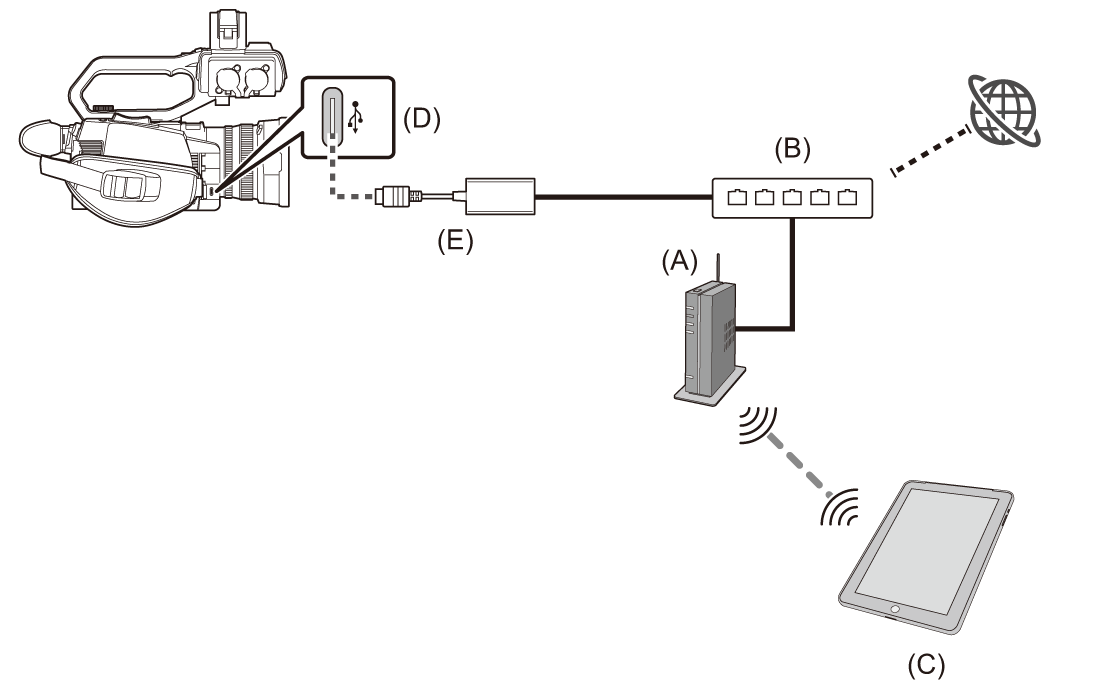
(A) Drahtloser Zugangspunkt
(B) Drahtgebundener Router
(C) Gerät mit WLAN
(D) USB-Anschluss
(E) USB-Ethernet-Adapter (im Handel erhältlich)
 Sie können auch einen Computer über WLAN mit dem drahtlosen Zugangspunkt verbinden.
Sie können auch einen Computer über WLAN mit dem drahtlosen Zugangspunkt verbinden.
 Sie können auch einen Computer über ein LAN-Kabel mit dem drahtgebundenen Router verbinden.
Sie können auch einen Computer über ein LAN-Kabel mit dem drahtgebundenen Router verbinden.
 Einstellverfahren
Einstellverfahren
-
Verbinden Sie ein USB-Ethernet-Adapter (im Handel erhältlich) mit dem USB-Anschluss an dieser Einheit.
-
Verbinden Sie ein LAN-Kabel (im Handel erhältlich) mit dem USB-Ethernet-Adapter (im Handel erhältlich) und dem mit kabelgebundenem LAN kompatiblen Gerät.
-
Wählen Sie [NETZWERK]-Menü
 [GERÄTE AUSW.]
[GERÄTE AUSW.]  [USB-LAN].
[USB-LAN].
-
Stellen Sie unter [NETZWERK]-Menü
 [USB-LAN IPv4 EINSTELLUNG] jeden Punkt nach Bedarf ein.
[USB-LAN IPv4 EINSTELLUNG] jeden Punkt nach Bedarf ein.
 Für Einzelheiten zu den Einstellungselementen (
Für Einzelheiten zu den Einstellungselementen ( Einstellpunkte für [USB-LAN IPv4 EINSTELLUNG], wenn die Einstellung [USB-LAN] aktiviert ist).
Einstellpunkte für [USB-LAN IPv4 EINSTELLUNG], wenn die Einstellung [USB-LAN] aktiviert ist).
-
Schließen Sie das Menü oder kehren Sie zur [NETZWERK]-Menüebene zurück.
-
Konfigurieren Sie die Einstellungen des kabelgebundenen LAN auf dem Gerät, wie bei einem Computer.
Ausführliche Informationen finden Sie in der Bedienungsanleitung oder Hilfe zum Verbindungsgerät.
Einstellpunkte für [USB-LAN IPv4 EINSTELLUNG], wenn die Einstellung [USB-LAN] aktiviert ist
|
Ausführliche Informationen erhalten Sie vom Netzwerkadministrator.
DNS kann jedoch nicht deaktiviert werden, wenn [DHCP] auf [CLIENT] eingestellt ist.
|
USB-Tethering-Einstellung [X2100]
Die folgenden Einstellungen sind beim USB-Tethering verfügbar.
 Was ist USB-Tethering?
Was ist USB-Tethering?
USB-Tethering ermöglicht die Mitnutzung der Internetverbindung eines Mobilgeräts (Smartphone, Tablet usw.) durch die per USB-Kabel angeschlossene Kamera.
(Verbindungsbeispiel)
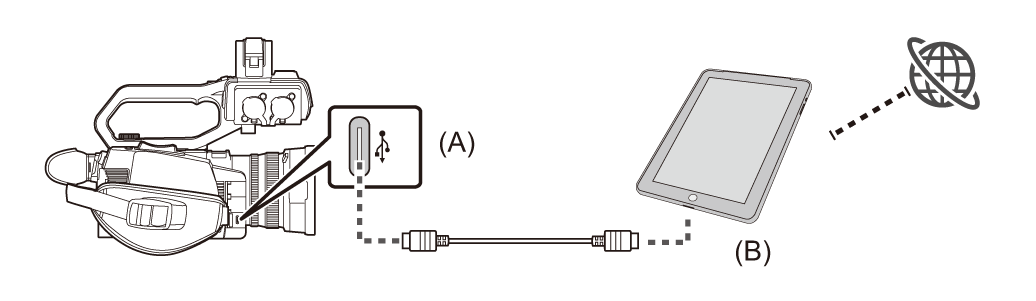
(A) USB-Anschluss
(B) USB-Tethering-Gerät
 Einstellverfahren
Einstellverfahren
-
Verbinden Sie ein USB-Kabel (im Handel erhältlich) mit dem USB-Anschluss an dieser Einheit und dem Endgerät, das für USB-Tethering benutzt werden soll (iPhone/iPad- oder Android-Endgerät).
Schieben Sie das Kabel fest ganz in den Stecker.
-
Wählen Sie [NETZWERK]-Menü
 [GERÄTE AUSW.]
[GERÄTE AUSW.]  [USB-TETHERING].
[USB-TETHERING].
-
Aktivieren Sie USB-Tethering (Internetfreigabe) im Einstellungsbildschirm auf dem USB-Tethering-Gerät, das mit der Kamera verbunden ist.
Erlauben Sie Zugriff zum verbundenen Gerät, wenn eine Anfrage zur Bestätigung der Erlaubnis auf dem USB-Tethering-Gerät angezeigt wird. Die Verbindung ist nicht fertiggestellt, bis die Erlaubnis gegeben worden ist.
-
Schließen Sie das Menü oder kehren Sie zur [NETZWERK]-Menüebene zurück.
-
Prüfen Sie die Netzwerkverbindung.
Wenn die Verbindung hergestellt wurde, wird auf dem Bildschirm des Geräts ![]() angezeigt.
angezeigt.
|
|
Bestätigen des Netzwerkstatus
Der Netzwerkstatus kann wie folgt überprüft werden.
-
Wählen Sie [NETZWERK]-Menü
 [INFORMATION]
[INFORMATION]  [STATUS].
[STATUS].
Bestätigen der Netzwerkumgebung
-
Wählen Sie [NETZWERK]-Menü
 [NUTZEN.]
[NUTZEN.]  [NETZPRÜFER].
[NETZPRÜFER].
-
Berühren Sie [
 ]/[
]/[ ] je ach Bedarf zum Bestätigen der Ergebnisse.
] je ach Bedarf zum Bestätigen der Ergebnisse.
|
|
 Speichern der Prüfergebnisse
Speichern der Prüfergebnisse
Prüfergebnisse können nach Bedarf auf einer SD-Karte gespeichert werden.
-
Wählen Sie [SAVE], wenn die Prüfergebnisse angezeigt werden.
Eine Bestätigungsabfrage wird angezeigt.
-
Wählen Sie [SET].
Die Datei wird gespeichert.
|
¥PRIVATE¥MEIGROUP¥PAVCN¥SBG¥P2SD¥netchk.txt |
Netzwerkverbindung trennen
-
Wählen Sie [NETZWERK]-Menü
 [GERÄTE AUSW.]
[GERÄTE AUSW.]  [AUS].
[AUS].
